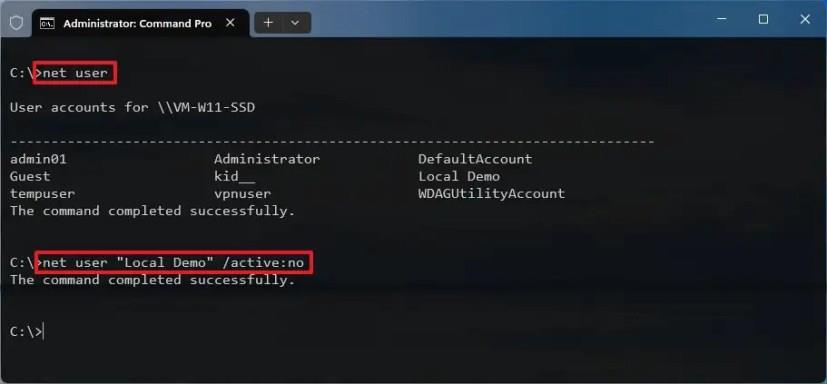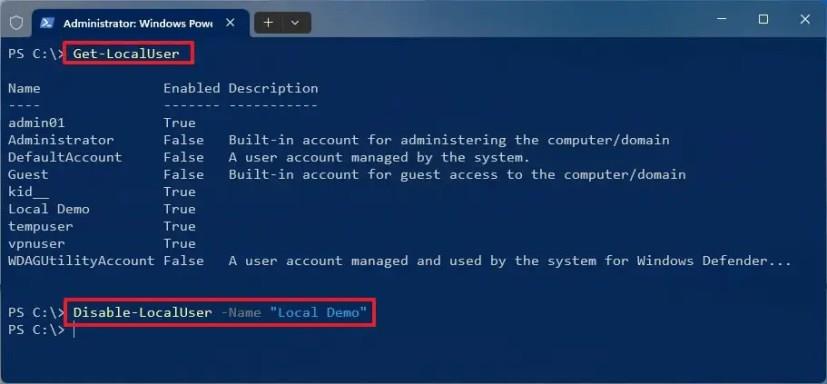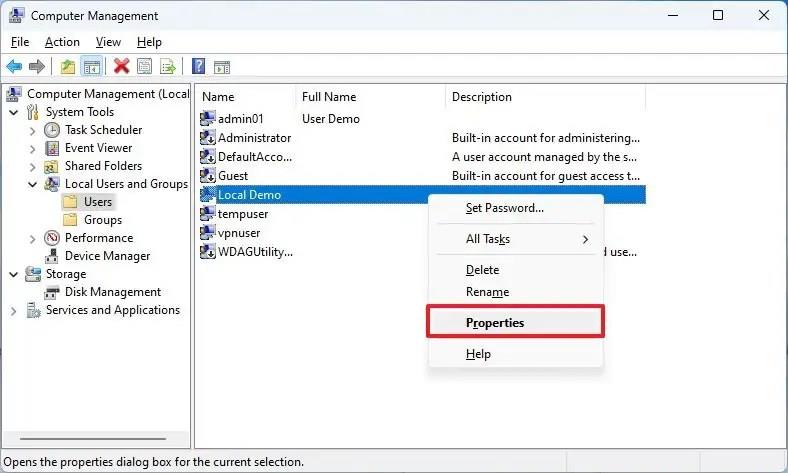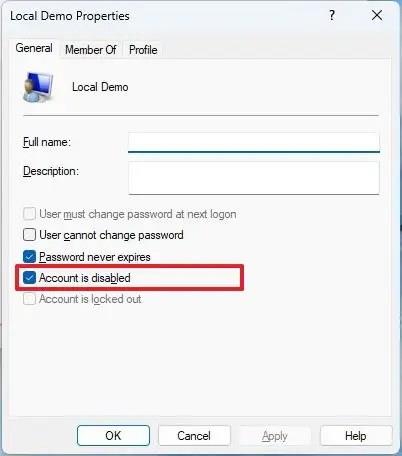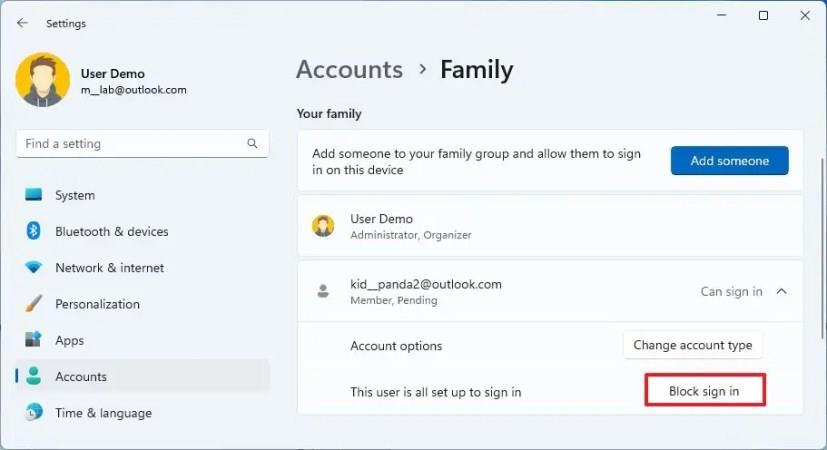- For at deaktivere en konto på Windows 11 skal du åbne Kommandoprompt (Admin) og køre kommandoen "netbruger "ACCOUNT" /active:no" .
- Kør alternativt kommandoen "Disable-LocalUser -Name ACCOUNT" i PowerShell (admin) .
- Du kan også deaktivere lokale konti på Windows 11 fra Computer Management og appen Indstillinger.
På Windows 11 , hvis du midlertidigt vil forhindre en bruger i at logge på computeren, behøver du ikke at slette kontoen. Du kan deaktivere det for at bevare deres indstillinger, apps og filer.
Hvis du har brug for at begrænse adgangen til en bruger midlertidigt, indeholder Windows 11 flere måder at deaktivere en konto ved hjælp af kommandoprompt, PowerShell og Computer Management. Du kan også bruge appen Indstillinger, men du kan kun deaktivere medlemmer, der er oprettet ved hjælp af familieindstillingerne.
Denne vejledning vil lære dig de forskellige måder at deaktivere en konto på Windows 11.
Deaktiver brugerkonto på Windows 11 fra kommandoprompt
Brug disse trin for at deaktivere en brugerkonto fra kommandoprompt på Windows 11:
-
Åbn Start på Windows 11.
-
Søg efter kommandoprompt , højreklik på det øverste resultat, og vælg indstillingen Kør som administrator .
-
Indtast følgende kommando for at identificere kontoen, og tryk på Enter :
nettobruger
-
Skriv følgende kommando for at deaktivere kontoen, og tryk på Enter :
netbruger "KONTO" /aktiv:nr
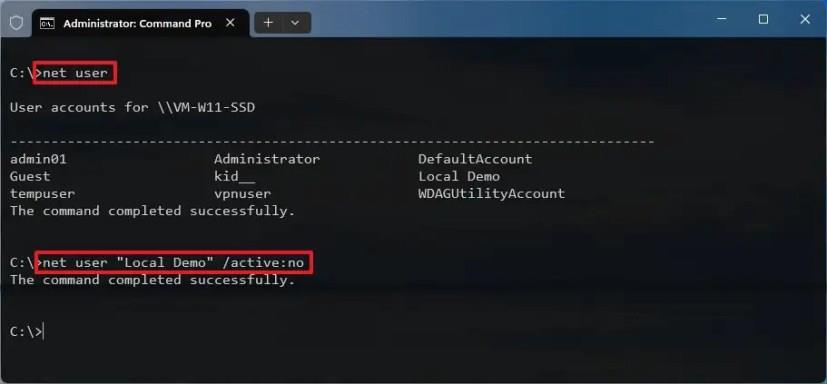
I kommandoen skal du erstatte "ACCOUNT" med kontoens navn for at deaktivere. Dette net user "Local Demo" /active:noeksempel deaktiverer "Local Demo"-kontoen.
Når du har gennemført trinene, deaktiveres kontoen, og brugeren vil ikke kunne logge ind.
Hvis du skal genaktivere kontoen, skal du køre net user "ACCOUNT" /active:yeskommandoen
Deaktiver brugerkonto på Windows 11 fra PowerShell
Brug disse trin for at deaktivere en konto via PowerShell:
-
Åbn Start .
-
Søg efter PowerShell , højreklik på det øverste resultat, og vælg indstillingen Kør som administrator .
-
Indtast følgende kommando for at identificere kontoen, og tryk på Enter :
Get-LocalUser
-
Skriv følgende kommando for at deaktivere kontoen, og tryk på Enter :
Disable-LocalUser -Name "ACCOUNT"
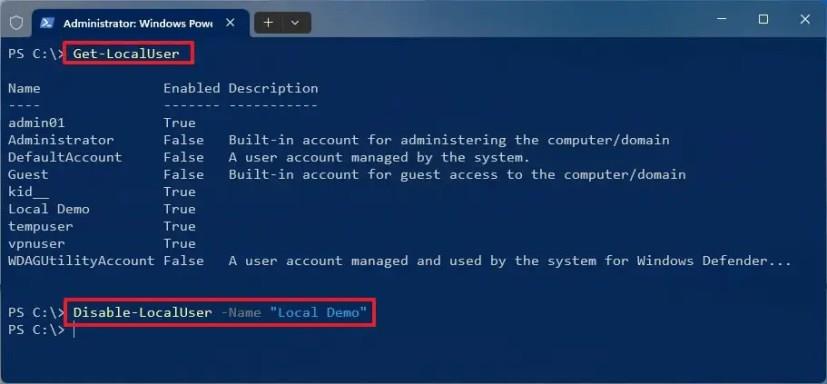
I kommandoen skal du erstatte "ACCOUNT" med kontoens navn for at deaktivere. Dette Disable-LocalUser -Name "Local Demo"eksempel deaktiverer "Local Demo"-kontoen.
Når du har fuldført trinnene, vil PowerShell-kommandoen deaktivere kontoen.
Hvis du skal genaktivere kontoen, skal du køre Enable-LocalUser -Name "ACCOUNT" kommandoen
Deaktiver brugerkonto på Windows 11 fra Computer Management
Brug disse trin for at deaktivere en konto med Computer Management:
-
Åbn Start .
-
Søg efter Computer Management , og klik på det øverste resultat for at åbne appen.
-
Gennemse følgende sti:
Computerstyring > Systemværktøjer > Lokale brugere og grupper > Brugere
-
Højreklik på brugerkontoen, og vælg indstillingen Egenskaber .
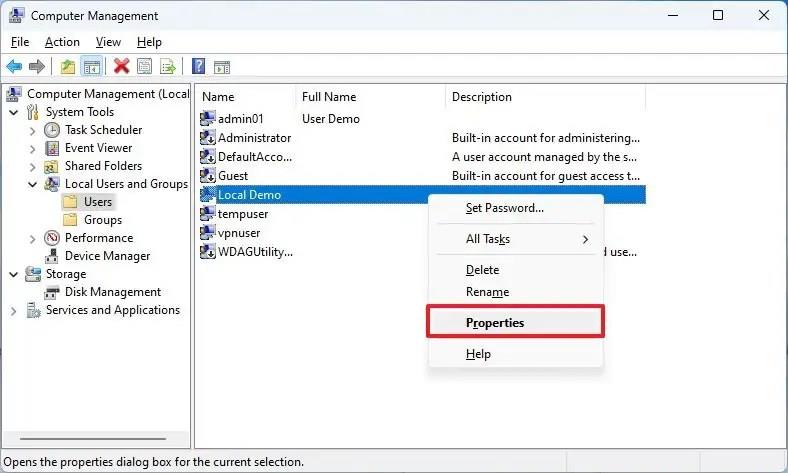
-
Klik på fanen Generelt .
-
Marker indstillingen "Konto er deaktiveret" .
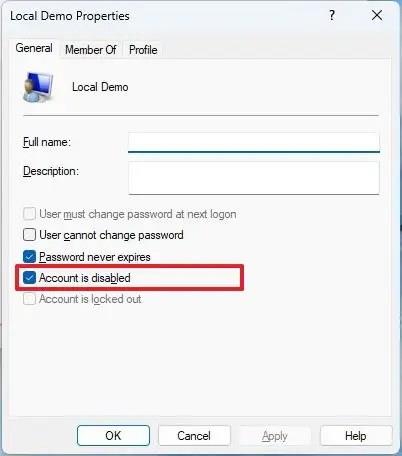
Når du har gennemført trinene, vil brugeren ikke længere have adgang til kontoen, før du fjerner indstillingen "Konto er deaktiveret".
Deaktiver brugerkonto på Windows 11 fra Indstillinger
Brug disse trin for at deaktivere en familiemedlemskonto på Windows 11:
-
Åbn Indstillinger .
-
Klik på Konti .
-
Klik på Familie- siden.
-
Under sektionen "Din familie" skal du vælge kontoen og klikke på knappen Bloker log ind .
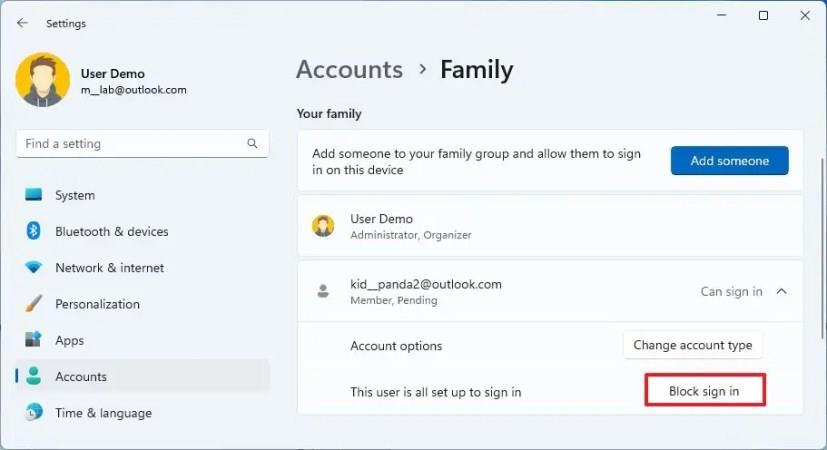
-
Klik på knappen Bloker .
Når du har fuldført trinnene, vil brugerne ikke kunne logge ind, før en familiearrangør gendanner adgangen til kontoen.